fireworks调整网格大小的教程
时间:2024-03-05 15:37:01作者:极光下载站人气:16
fireworks是一款用于图形处理和网页设计的软件,它有着创建和编辑位图和矢量图形、优化图像以及设计网站布局等多种功能,为用户带来了许多的便利和好处,因此fireworks软件吸引了不少的用户前来下载使用,当用户在使用fireworks软件时,会在画布上显示出网格,这样方便用户精准地进行创建,用户在显示出网格后,用户对网格大小不是很满意,想要将其进行调整,这时就需要在菜单栏中点击编辑和首选参数,在窗口中点击辅助线和网格选项卡,然后找到网格设置并按需调整高度和宽度即可解决问题,那么接下来就让小编来向大家分享一下fireworks调整网格大小的方法教程吧,希望用户能够从中获取到有用的经验。
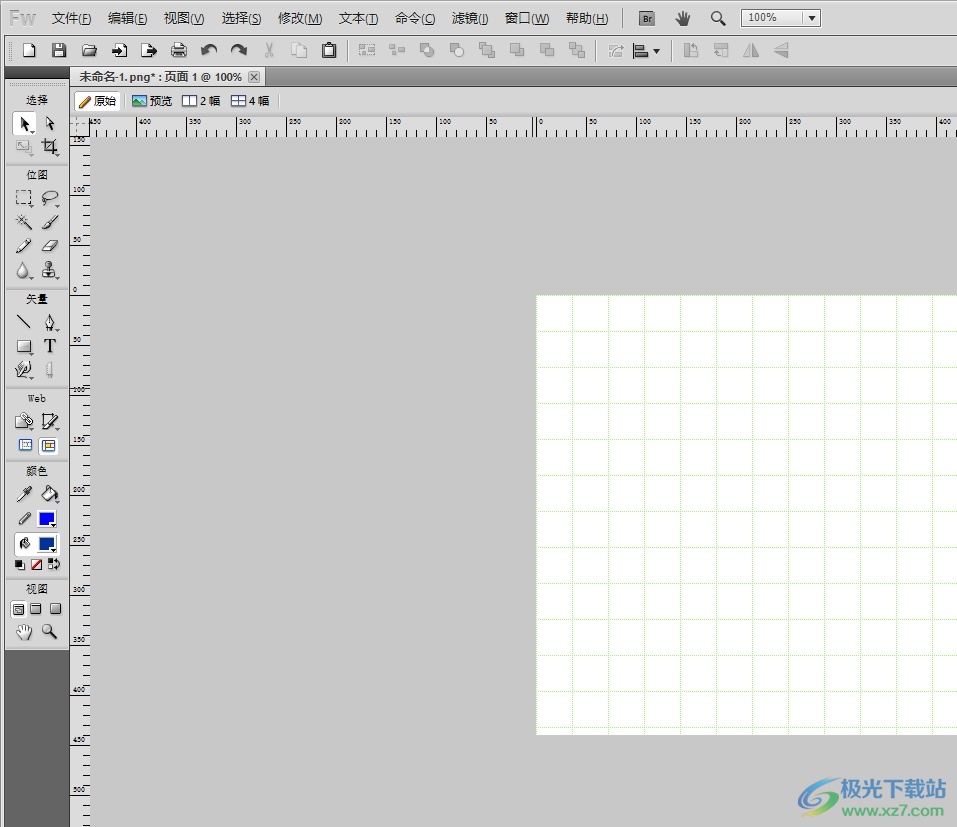
方法步骤
1.用户在电脑上打开fireworks软件,并来到编辑页面上来进行设置,可以看到当前的网格大小
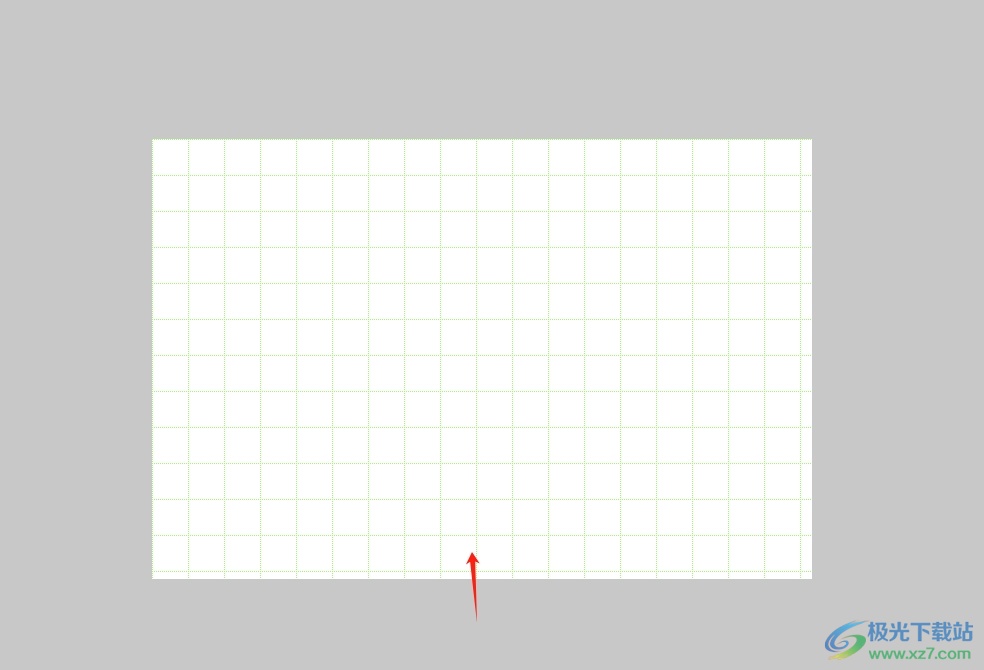
2.接着用户在菜单栏中点击编辑选项,将会弹出下拉选项卡,用户选择其中的首选参数选项
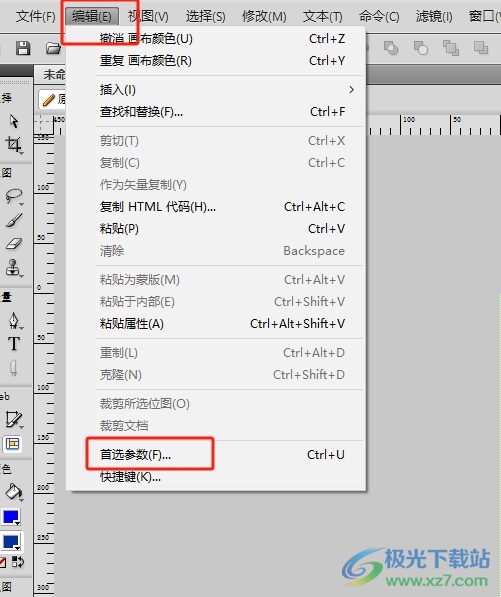
3.进入到首选参数窗口中,用户将左侧的选项卡切换到辅助线和网格选项卡上
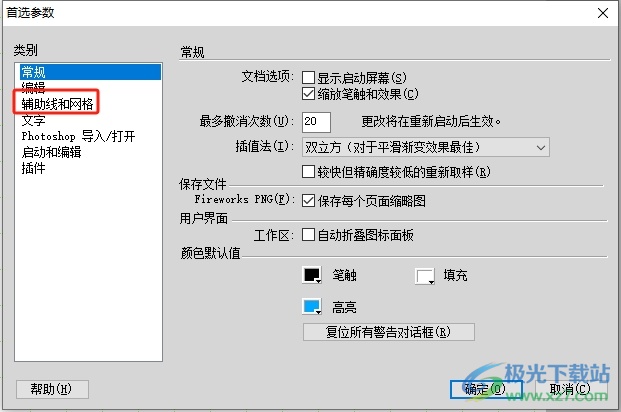
4.在显示出来的功能选项中,用户在网格设置板块中按需调整宽度和高度的像素参数,然后按下确定按钮即可解决问题
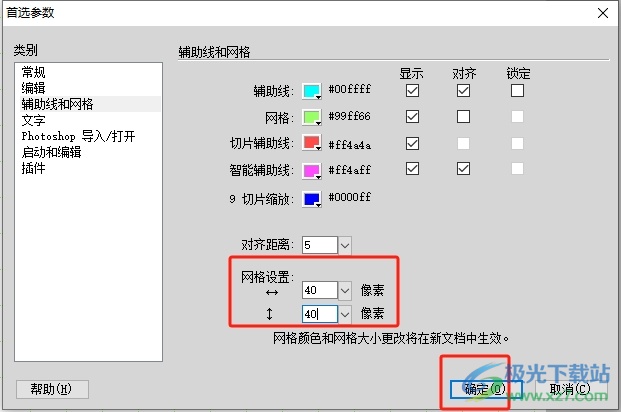
5.完成上述操作后,用户就会发现当前页面的网格大小发生了变化,效果如图所示
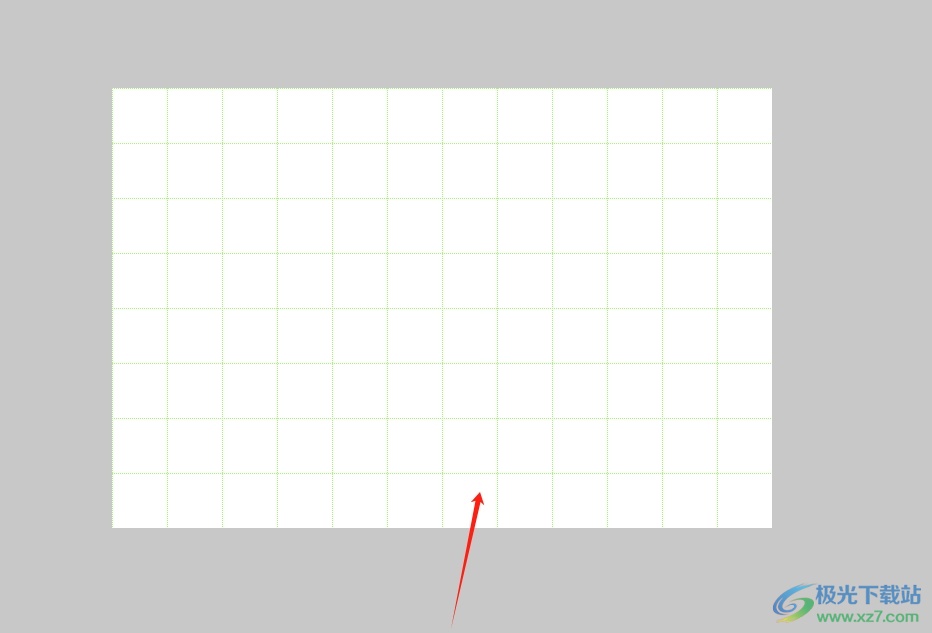
以上就是小编对用户提出问题整理出来的方法步骤,用户从中知道了大致的操作过程为点击编辑-首选参数-辅助线和网格-网格设置-确定这几步,方法简单易懂,因此感兴趣的用户可以跟着小编的教程操作试试看,一定可以解决好这个问题的。

大小:78.90 MB版本:绿色版环境:WinAll, WinXP, Win7, Win10
- 进入下载
相关推荐
相关下载
热门阅览
- 1百度网盘分享密码暴力破解方法,怎么破解百度网盘加密链接
- 2keyshot6破解安装步骤-keyshot6破解安装教程
- 3apktool手机版使用教程-apktool使用方法
- 4mac版steam怎么设置中文 steam mac版设置中文教程
- 5抖音推荐怎么设置页面?抖音推荐界面重新设置教程
- 6电脑怎么开启VT 如何开启VT的详细教程!
- 7掌上英雄联盟怎么注销账号?掌上英雄联盟怎么退出登录
- 8rar文件怎么打开?如何打开rar格式文件
- 9掌上wegame怎么查别人战绩?掌上wegame怎么看别人英雄联盟战绩
- 10qq邮箱格式怎么写?qq邮箱格式是什么样的以及注册英文邮箱的方法
- 11怎么安装会声会影x7?会声会影x7安装教程
- 12Word文档中轻松实现两行对齐?word文档两行文字怎么对齐?
网友评论